网易云音乐是很多小伙伴都在使用的一款软件,在这款软件中,我们可以找到各种自己喜欢的歌曲,还可以购买自己喜欢的专辑以及演唱会门票,十分的方便。在使用网易云音乐的过程中,有的小伙伴想要更改自己的头像或是昵称,但又不知道该在哪里找到修改按钮,其实我们在网易云音乐的设置页面中点击修改个人信息选项,进入编辑个人信息页面之后就能对头像以及昵称进行修改了。有的小伙伴可能不清楚具体的操作方法,接下来小编就来和大家分享一下网易云音乐修改头像和昵称的方法。

1、第一步,我们先在电脑中打开网易云音乐软件,然后在软件页面中点击打开设置图标

2、第二步,进入网易云音乐的设置页面之后,我们在该页面中找到“修改个人信息”选项点击打开该选项

3、第三步,进入个人信息页面之后,我们在该页面中先找到“昵称”选项,在该选项的框内输入自己需要的名称

4、第四步,接着我们在右侧头像下方点击打开“修改头像”选项,然后在文件夹页面中找到自己喜欢的图片,点击“打开”选项

5、第五步,打开图片之后,我们在上传头像页面中拖动小框选择自己需要的图片内容,然后点击“保存并关闭”选项即可

以上就是小编整理总结出的关于网易云音乐修改头像和昵称的方法,我们在网易云音乐中进入设置页面,再打开修改个人信息选项,在编辑个人信息页面中我们就可以对昵称以及头像进行修改了,感兴趣的小伙伴快去试试吧。
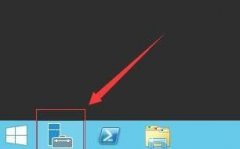 server 2012域控制器的安装与配置教程
server 2012域控制器的安装与配置教程
在server 2012中,我们可以通过配置域控制器来拥有更简单的网络......
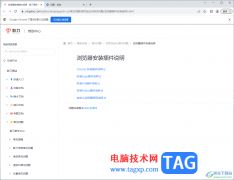 影刀解决Chrome浏览器自动化网页无响应的
影刀解决Chrome浏览器自动化网页无响应的
影刀是非常强大的一款软件,在该软件中可以进行自动化插件的......
 硬件故障排查方法分享:如何快速定位电
硬件故障排查方法分享:如何快速定位电
电脑硬件故障虽然常见,但能够迅速定位故障并解决,通常能给......
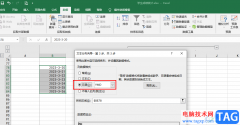 Excel统一日期格式的方法
Excel统一日期格式的方法
Excel中的功能十分的丰富,能够满足我们对于表格文档编辑的各......
 云存储应用与选择:如何选择适合您的云
云存储应用与选择:如何选择适合您的云
云存储服务已成为现代人工作和生活不可或缺的一部分。无论是......
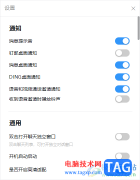
钉钉是大家十分喜欢的一款办公软件,大家可以通过这款软件进行更好的办公,在钉钉软件中提供了截图功能,但是一些小伙伴并不知道如何使用该软件中的截图功能,其实我们只需要进入到设...
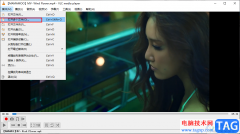
vlcmediaplayer播放器是很多小伙伴都在使用的一款全能播放器,在这款播放器中,很多小伙伴经常会遇到的一个问题就是,播放器在播放完一个视频之后就会自动暂停,需要我们再去打开另一个视...
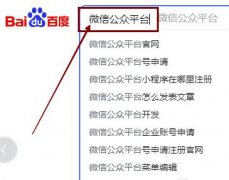
亲们想知道微信公众号如何搜索关键词吗?下面就是小编整理微信公众号号内搜索关键词排序方法,赶紧来看看吧,希望能帮助到大家哦!...
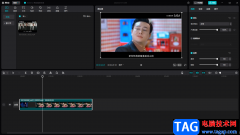
很多小伙伴喜欢使用剪映来制作有趣又好玩的视频,在剪映的操作页面中,你可以使用到该软件通过的多中编辑工具和特效,因此剪映可以满足小伙伴们的一个制作视频的需求,因此剪映是一款...
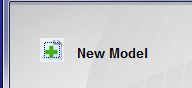
很多用户在Adams中新建了模型,但是并不熟悉其中是怎么设计模型文件保存路径的?下文这篇教程中就为各位带来了Adams设置模型文件保存路径的具体操作流程,让我们一起去下文看看详情吧!...

橙瓜码字提供的功能十分的丰富,大家可以通过该软件进行进行导入书籍、新建书籍以及新建文档列表中,今天小编给大家讲解一下如何使用橙瓜码字进行新建文档列表,当你需要编辑文档内容...
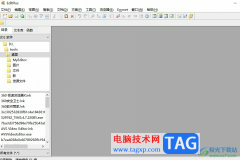
editplus是一款功能强大的文本和源代码编辑器,它有着友好易懂的用户界面,帮助用户在短时间内完成高效编程,并且其中强大的编辑功能可以帮助用户编辑更加复杂的文件,还可以自定义模板...

云视通如何连接远程分控系统呢,该怎么操作呢?小编今天就和大家一起分享云视通连接远程分控系统的方法,还不知道的朋友可以来看看这篇文章哦,希望通过本篇教程的学习,可以帮助到大...
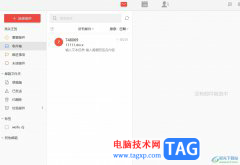
阿里邮箱是一款阿里巴巴推出的邮箱应用,为用户提供了收发电子邮件、管理邮箱联系人和日历、设置邮件过滤器以及个性化邮箱外观等功能,因此成为了用户在日常办公中常备的一款邮箱软件...
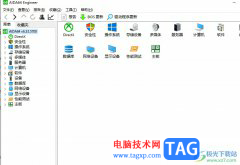
aida64是一款功能强大的电脑诊断、故障排除、性能测试和基准评估软件,可以深入测量和报告无数电脑系统和网络部件,以及硬件和软件配置等,让用户一手掌握电脑上每一方面的信息,因此...
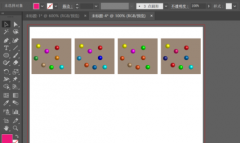
使用AI怎样批量裁剪图片呢?想必有的网友还不太了解的,为此,今日小编带来的这篇文章就为大伙分享了AI同时裁剪多张图片步骤分享,一起来看看吧。...
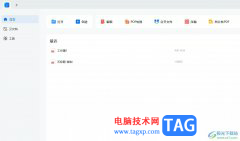
轻闪PDF是一款针对pdf文件阅读、编辑和转换的应用软件,它为用户带来了简洁易用的用户界面以及强大丰富的功能,让用户可以对pdf文件进行注释、拆分、合并或是格式转换等,能够有效提升用...
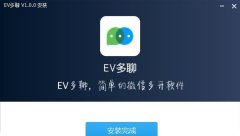
EV多聊软件怎么使用?下面是小编介绍的EV多聊软件使用教程分享过程,有需要的小伙伴一起来下文看看吧,希望可以帮助到大家!...
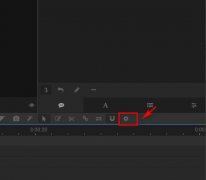
arctime怎么打开自动备份呢?最近有很多朋友在咨询小编这个问题,那么针对这个问题,小编就为大家带来了arctime打开自动备份方法,希望可以帮助到大家哦。...
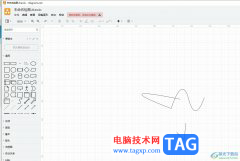
Draw.io是一款非常出色的免费流程图绘制工具,它可以让用户轻松绘制出各种图表图示,例如有着流程图、uml类图、组织结构图、泳道图或是文氏图等,为用户带来了不错的使用体验,因此Draw...